如何在Win10中禁用内置管理员账号
来源:yunqishi
时间:2024-03-25 23:06:26 102浏览 收藏
Windows 10 系统中包含一个内置管理员帐户,拥有不受限制的系统访问权限。为了增强系统安全,本文将指导您如何禁用此帐户。通过按 Win + R 打开“运行”对话框并输入 secpol.msc,您可以访问“本地安全策略”。在“安全选项”文件夹中,双击“帐户:管理员帐户状态”策略,并选择“禁用”选项即可禁用内置管理员帐户。
所有版本的 Windows 都包含一个内置管理员帐户,可以完全不受限制地访问 PC,怎么禁用这个内置管理员账户呢?详细请看下文介绍
步骤1:按Win + R打开“运行”对话框。键入secpol.msc并按 Enter 键打开“本地安全策略”。
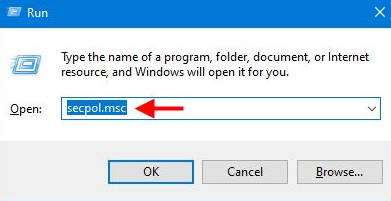
步骤 2:在左窗格中,单击本地策略>安全选项。在“安全选项”文件夹的右窗格中,双击标题为“帐户:管理员帐户状态”的策略。
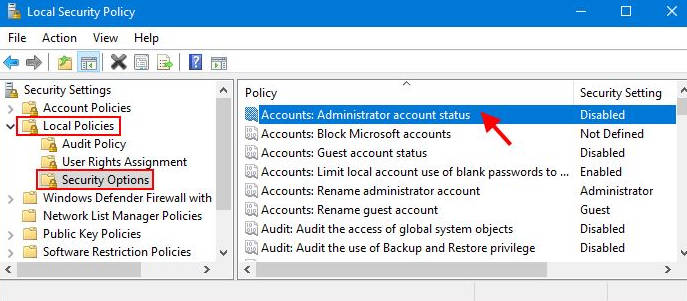
步骤 3:当策略的“属性”对话框打开时,您可以选择“启用”或“禁用”来启用或禁用内置管理员帐户。选择所需选项后,单击“应用”以使更改生效。
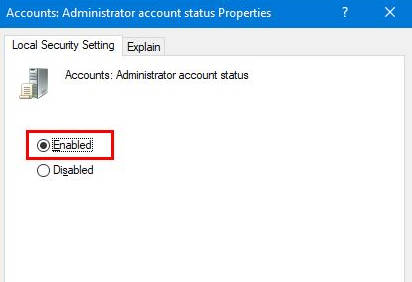
以上就是本文的全部内容了,是否有顺利帮助你解决问题?若是能给你带来学习上的帮助,请大家多多支持golang学习网!更多关于文章的相关知识,也可关注golang学习网公众号。
声明:本文转载于:yunqishi 如有侵犯,请联系study_golang@163.com删除
相关阅读
更多>
-
501 收藏
-
501 收藏
-
501 收藏
-
501 收藏
-
501 收藏
最新阅读
更多>
-
162 收藏
-
463 收藏
-
258 收藏
-
468 收藏
-
198 收藏
-
172 收藏
-
144 收藏
-
417 收藏
-
492 收藏
-
142 收藏
-
441 收藏
-
184 收藏
课程推荐
更多>
-

- 前端进阶之JavaScript设计模式
- 设计模式是开发人员在软件开发过程中面临一般问题时的解决方案,代表了最佳的实践。本课程的主打内容包括JS常见设计模式以及具体应用场景,打造一站式知识长龙服务,适合有JS基础的同学学习。
- 立即学习 543次学习
-

- GO语言核心编程课程
- 本课程采用真实案例,全面具体可落地,从理论到实践,一步一步将GO核心编程技术、编程思想、底层实现融会贯通,使学习者贴近时代脉搏,做IT互联网时代的弄潮儿。
- 立即学习 516次学习
-

- 简单聊聊mysql8与网络通信
- 如有问题加微信:Le-studyg;在课程中,我们将首先介绍MySQL8的新特性,包括性能优化、安全增强、新数据类型等,帮助学生快速熟悉MySQL8的最新功能。接着,我们将深入解析MySQL的网络通信机制,包括协议、连接管理、数据传输等,让
- 立即学习 500次学习
-

- JavaScript正则表达式基础与实战
- 在任何一门编程语言中,正则表达式,都是一项重要的知识,它提供了高效的字符串匹配与捕获机制,可以极大的简化程序设计。
- 立即学习 487次学习
-

- 从零制作响应式网站—Grid布局
- 本系列教程将展示从零制作一个假想的网络科技公司官网,分为导航,轮播,关于我们,成功案例,服务流程,团队介绍,数据部分,公司动态,底部信息等内容区块。网站整体采用CSSGrid布局,支持响应式,有流畅过渡和展现动画。
- 立即学习 485次学习
